Heim >Computer-Tutorials >Computerwissen >Das Lenovo-BIOS kann nicht von der USB-Festplatte booten
Das Lenovo-BIOS kann nicht von der USB-Festplatte booten
- WBOYWBOYWBOYWBOYWBOYWBOYWBOYWBOYWBOYWBOYWBOYWBOYWBnach vorne
- 2024-02-13 11:30:091603Durchsuche
Der PHP-Editor Yuzi stellt Ihnen das Problem vor, dass das BIOS des Lenovo-Computers den USB-Stick nicht starten kann. Bei der Verwendung von Lenovo-Computern kommt es manchmal vor, dass der Computer nicht über ein USB-Flash-Laufwerk gestartet werden kann, was zu Unannehmlichkeiten für unsere Arbeit und unser Leben führt. Aber keine Sorge, es gibt ein paar einfache Dinge, die wir tun können, um dieses Problem zu beheben. Als Nächstes erläutern wir im Detail die Gründe, warum das Lenovo Computer-BIOS das USB-Flash-Laufwerk nicht booten kann, sowie die Lösungen. Lass uns einen Blick darauf werfen!
1: Wenn Sie einen Lenovo-Computer einschalten, drücken Sie normalerweise F12, um das BIOS aufzurufen. Beim Aufrufen des BIOS bewegen wir uns mit dem Cursor auf die Option „Sicherheit“, was Sicherheit bedeutet. Bewegen Sie den Cursor dann mit den Pfeiltasten auf die Option „Sicherheitsstart“, was sicheren Start bedeutet. Drücken Sie dann die Eingabetaste auf Ihrer Tastatur. 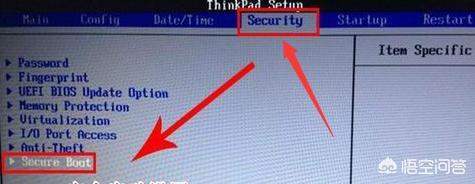
2: Wählen Sie dann die Option „Sicherer Start“, drücken Sie die Eingabetaste auf der Tastatur, wählen Sie dann „Deaktiviert“ aus, um dieses Element zu schließen, und drücken Sie die Eingabetaste auf der Tastatur 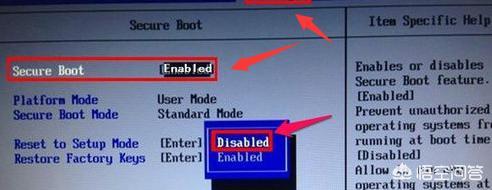
3: Wählen Sie dann die Option „Start“. Wählen Sie erneut die Option UEFI/Legacy Boot aus, was bedeutet, dass die neuen UEFI- und traditionellen Boot-Methoden jetzt nur UEFI anzeigen Drücken Sie also zum Aufrufen die Eingabetaste und wählen Sie „Beide“ aus. Dies wird durch Drücken der Eingabetaste auf der Tastatur bestätigt. 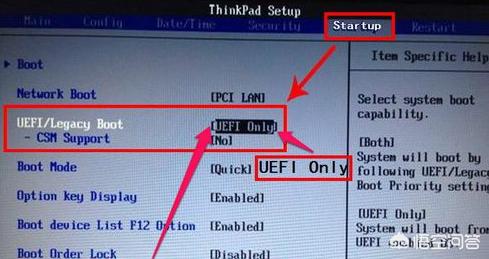
4: Wählen Sie dann zur Eingabe die Option „UEFI/Legacy Boot Priority“ aus, drücken Sie dann die Eingabetaste, um die Option „Legacy First“ auszuwählen, was bedeutet, dass der traditionelle Startmodus zuerst aufgeführt wird, und drücken Sie dann die Eingabetaste auf der Tastatur. Bestätigen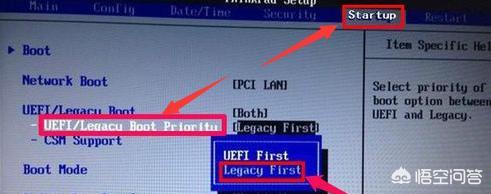
Starten Sie zunächst den Computer neu und drücken Sie die Taste F12, um die Startoptionen aufzurufen. Wählen Sie dann das Startgerät in der BOOT-Option aus und drücken Sie die Eingabetaste, um die Auswahl zu bestätigen. Bitte beachten Sie, dass bei einigen Computern die F12-Taste möglicherweise deaktiviert ist. Sie müssen sie daher in den BIOS-Einstellungen aktivieren. Nachdem Sie sichergestellt haben, dass die Taste F12 aktiviert ist, speichern Sie die Einstellungen und starten Sie den Computer neu.
Nachdem Sie die Startoption festgelegt haben, wählen Sie die Startoption „USB-Festplatte“, normalerweise USB-Festplatte SanDisk Cruzer Edge. Verwenden Sie dann die Plus- und Minustasten Ihrer Tastatur, um die Option nach oben zu verschieben, und drücken Sie zur Bestätigung die Eingabetaste. Bitte beachten Sie, dass die angezeigten Optionen je nach BIOS-Version und Modell des Computers unterschiedlich sein können. Wenn Sie von einem USB-Stick booten möchten, wählen Sie einfach die Option USB-HDD. Wenn Sie von einer CD booten möchten, wählen Sie die Option ATAPI CD0 HL-DT-ST DVDRAM GU70M. Wenn Sie zum Booten der Festplatte zurückkehren möchten, wählen Sie die Option ATA HDD0 HGST HT3541010A9E600. Verwenden Sie erneut die Plus- und Minustasten, um sie nach oben zu verschieben, und drücken Sie zur Bestätigung die Eingabetaste.
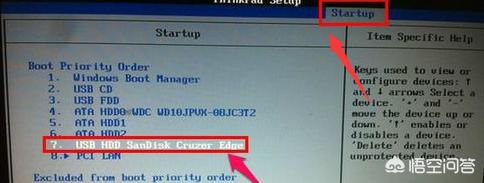
7: Drücken Sie dann F10 zum Speichern und Beenden. Starten Sie den Computer neu, um die U-Disk oder CD einzugeben und das System zu installieren.
Darüber hinaus müssen noch ein paar weitere Informationen hinzugefügt werden. Auf einigen Computern drücken Sie die Entf-Taste, um das BIOS aufzurufen, während Sie auf anderen die Taste F12 drücken. Suchen Sie nach dem Aufrufen des BIOS die Option „Neustart“ und ändern Sie deren „OS Optimized Defaults“ (d. h. die Standardeinstellungen für die Betriebssystemoptimierung) auf „Disabled“, um diese Funktion zu deaktivieren. Geben Sie als Nächstes die Option „Startup“ ein, setzen Sie „UEFI/Legacy Boot“ auf „Legacy First“ und drücken Sie dann die Taste F10, um die Einstellungen zu speichern. Nach dem Verlassen des BIOS können Sie den Computer mit der USB-Bootdiskette starten.
Das Problem ist der Festplattenmodus, da einige ältere Systeme, darunter ein großer Teil der XP-Systeme, keine SATA-Laufwerke in ihren Systemen haben. Wenn Sie also ein altes Ghost oder PE zur Installation des Systems verwenden (auch altes PE). Wenn kein SATA-Treiber vorhanden ist (die meisten neuen PEs verfügen über SATA-Treiber), wird die Festplatte nicht gefunden. Das allgemeine Problem besteht darin, dass die Einstellung des Festplattenmodus im BIOS falsch ist. Um den Festplattenmodus richtig einzustellen, rufen Sie zunächst das Konfigurationselement auf und ändern Sie seinen Modus von AHCI auf kompatibel (Kompatibilitätsmodus), damit die Festplatte in PE angezeigt werden kann. Wechseln Sie nach der Installation des Systems zurück zu AHCI, da der AHCI-Festplattenmodus eine bessere Leistung und eine höhere Geschwindigkeit bietet.
Ich hoffe, meine Antwort ist für Sie nützlich!
Das obige ist der detaillierte Inhalt vonDas Lenovo-BIOS kann nicht von der USB-Festplatte booten. Für weitere Informationen folgen Sie bitte anderen verwandten Artikeln auf der PHP chinesischen Website!

